win10鼠标移动时有残影怎么回事
Win10鼠标移动时有残影怎么办?鼠标是我们在使用电脑中必不可少的一个工具,但是也有不少的用户们在使用的过程中发现自己的鼠标移动有残影,那么这要怎么办?下面就让本站来为用户们来仔细的介绍一下Win10鼠标移动时有残影详解吧。
Win10鼠标移动时有残影详解
1、第一步,我们在电脑中找到桌面上的“开始”按钮,点击打开该按钮,然后在菜单列表中再点击打开控制面板选项。
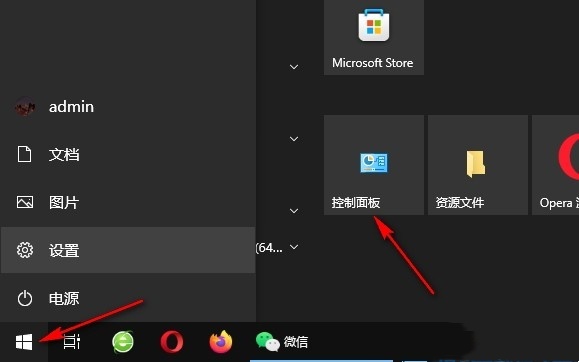
2、第二步,打开控制面板选项之后,我们在控制面板的“大图标”页面中找到“鼠标”选项,点击打开该选项。
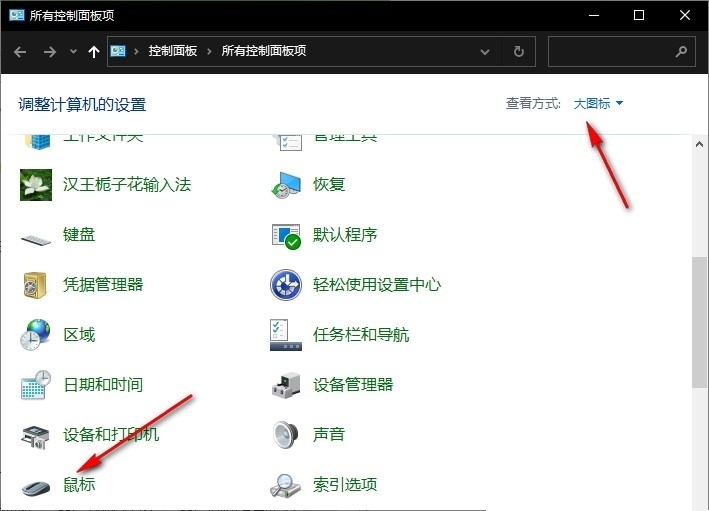
3、第三步,进入鼠标属性页面之后,我们在该页面中先找到“指针选项”,点击进入指针选项设置页面。
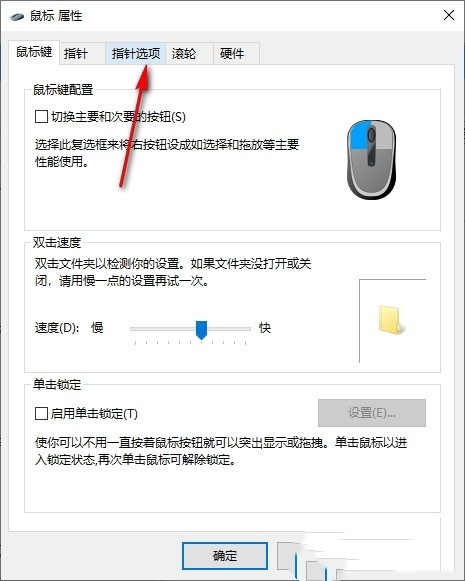
4、第四步,在指针选项页面中,我们找到“可见性”下方的“显示指针轨迹”选项,取消勾选该选项。
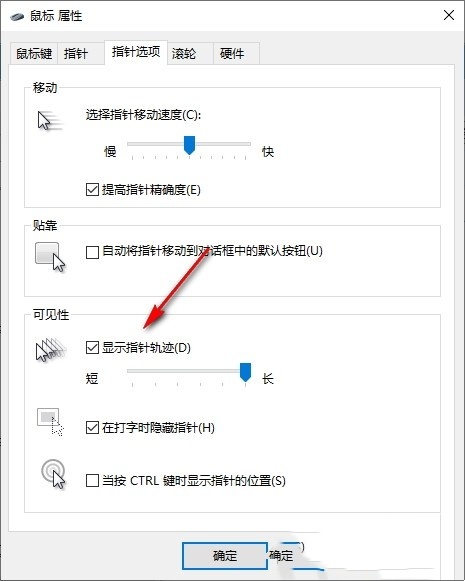
5、第五步,取消勾选“显示指针轨迹”选项之后,我们再点击页面下方的“应用”和“确定”选项即可。
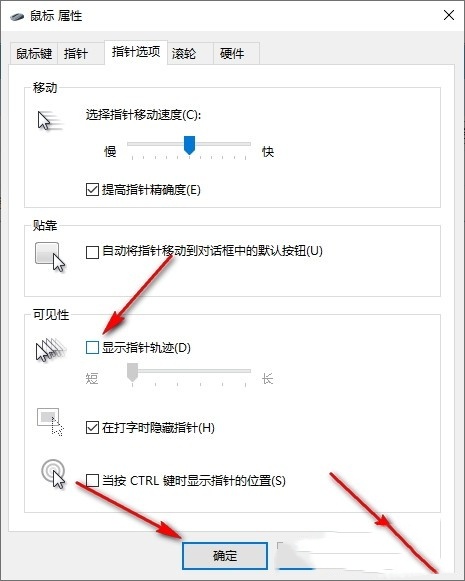
最新推荐
-
excel怎么把一列数据拆分成几列 excel一列内容拆分成很多列

excel怎么把一列数据拆分成几列?在使用excel表格软件的过程中,用户可以通过使用excel强大的功能 […]
-
win7已达到计算机的连接数最大值怎么办 win7连接数达到最大值

win7已达到计算机的连接数最大值怎么办?很多还在使用win7系统的用户都遇到过在打开计算机进行连接的时候 […]
-
window10插网线为什么识别不了 win10网线插着却显示无法识别网络

window10插网线为什么识别不了?很多用户在使用win10的过程中,都遇到过明明自己网线插着,但是网络 […]
-
win11每次打开软件都弹出是否允许怎么办 win11每次打开软件都要确认

win11每次打开软件都弹出是否允许怎么办?在win11系统中,微软提高了安全性,在默认的功能中,每次用户 […]
-
win11打开文件安全警告怎么去掉 下载文件跳出文件安全警告

win11打开文件安全警告怎么去掉?很多刚开始使用win11系统的用户发现,在安装后下载文件,都会弹出警告 […]
-
nvidia控制面板拒绝访问怎么办 nvidia控制面板拒绝访问无法应用选定的设置win10

nvidia控制面板拒绝访问怎么办?在使用独显的过程中,用户可以通过显卡的的程序来进行图形的调整,比如英伟 […]
热门文章
excel怎么把一列数据拆分成几列 excel一列内容拆分成很多列
2win7已达到计算机的连接数最大值怎么办 win7连接数达到最大值
3window10插网线为什么识别不了 win10网线插着却显示无法识别网络
4win11每次打开软件都弹出是否允许怎么办 win11每次打开软件都要确认
5win11打开文件安全警告怎么去掉 下载文件跳出文件安全警告
6nvidia控制面板拒绝访问怎么办 nvidia控制面板拒绝访问无法应用选定的设置win10
7win11c盘拒绝访问怎么恢复权限 win11双击C盘提示拒绝访问
8罗技驱动设置开机启动教程分享
9win7设置电脑还原点怎么设置 win7设置系统还原点
10win10硬盘拒绝访问怎么解决 win10磁盘拒绝访问
随机推荐
专题工具排名 更多+





 闽公网安备 35052402000376号
闽公网安备 35052402000376号